
- Автор John Day [email protected].
- Public 2024-01-30 11:50.
- Последнее изменение 2025-01-23 15:04.

Привет, Я Ритик. Мы собираемся сделать светодиод, управляемый через Интернет, с помощью вашего телефона.
мы собираемся использовать такие программы, как Arduino IDE и Blynk.
Это просто, и если вам это удалось, вы можете контролировать столько электронных компонентов, сколько захотите.
Что нам нужно:
Аппаратное обеспечение:
NodeMCU
ВЕЛ
Макетная плата
несколько перемычек
Программное обеспечение:
IDE Arduino
Блинк
давайте начнем наш проект
Шаг 1: подключение

Подключение есть:
NodeMCU ====== Светодиод
D4 ========== Более длинный конец
Земля ========= Более короткий конец
Шаг 2: настройка Blynk
Теперь мы собираемся настроить Blynk
Шаг 1
Загрузите и установите приложение Blynk
Шаг 2
Создайте учетную запись в своей электронной почте (убедитесь, что у вас есть доступ к почте, потому что вы получите токен аутентификации)
Шаг 3
Нажмите Create New Project.
Шаг 3
Напишите имя для своего проекта и выберите плату как NodeMCU, когда вы увидите, наконец, новое окно, выберите в нем Wifi. Затем выберите создать
Шаг 4
После того, как вы создадите, вы увидите новое окно, в котором отображается «токен авторизации отправлен на ваш адрес электронной почты». Просто нажмите кнопку ОК.
Шаг 5
Вы увидите чистое окно, щелкните в любом месте окна, и вы увидите кнопку выбора справа в столбце, и поместите в любом месте кнопку, и вы увидите новое окно, в котором вы увидите «кнопку» под изображением. Введите там имя, например LED, и вы увидите "Pin", щелкните там и выберите D4, затем измените "Push to switch", затем вернитесь, что все, что вам нужно.
Примечание. Для получения дополнительных инструкций по настройке Blynk, пожалуйста, загрузите и посмотрите видео ниже.
Шаг 3: Код NodeMCU

Установите Arduino по ссылке ниже или, если вы используете Windows 10, просто установите его из магазина Microsoft.
www.arduino.cc/en/Main/Software
Загрузите библиотеку ниже:
github.com/blynkkk/blynk-library/releases
распаковать библиотеку
Перейдите в эскиз => включить Zip => выберите библиотеку, которую мы загрузили.
Внизу вы увидите, что «Библиотека добавлена».
Запустите Arduino и откройте окно настроек. Войдите в https://arduino.esp8266.com/stable/package_esp8266… в Additional Board Manager.
затем закройте окно
Затем перейдите в Инструменты => Доски => Диспетчер плат, введите в поле поиска ESP8266 и установите плату.
Теперь перейдите в Инструменты => Доски => и выберите NodeMCU, а также перейдите к подключению NodeMCU к вашему микро-USB.
Теперь перейдите в Инструменты => Порты и выберите единственный вариант.
Теперь перейдите по ссылке, скопируйте и вставьте в Arduino IDE.
drive.google.com/file/d/1Bk5GY_XwXeRyMv9pKI-UNPWdf2ZOWJqL/view?usp=sharing
В коде вы вводите свой токен аутентификации, который вы получили от blynk в своем электронном письме (вставьте токен аутентификации в свой токен аутентификации)
Теперь введите имя и пароль Wi-Fi в том месте, где отображается имя и пароль Wi-Fi.
затем вы увидите стрелку, указывающую вправо в правом верхнем углу, что означает загрузку, нажмите на нее (убедитесь, что ваш NodeMCU подключен к вашему ноутбуку)
В основном сделано !!
Шаг 4: Заключительный шаг
Теперь откройте Blynk, и вы увидите повернутый треугольник или кнопку воспроизведения в правом углу, нажмите на нее.
Теперь нажмите кнопку, на которой должен загореться светодиод.
Теперь вы закончили Учебное пособие
Если у вас есть вопросы или проблемы, Пожалуйста, напишите мне на [email protected]
Рекомендуемые:
Тыква на Хэллоуин в стиле Интернета вещей - Управление светодиодами с помощью Arduino MKR1000 и приложения Blynk ???: 4 шага (с изображениями)

Тыква на Хэллоуин в стиле Интернета вещей | Управление светодиодами с помощью Arduino MKR1000 и приложения Blynk ???: Всем привет! Несколько недель назад был Хэллоуин, и, следуя традиции, я вырезал красивую тыкву для своего балкона. Но, имея свою тыкву на открытом воздухе, я понял, что было довольно неприятно каждый вечер выходить на улицу, чтобы зажечь свечу. И я
Управление яркостью светодиода с помощью потенциометра с помощью Arduino: 3 шага

Управление яркостью светодиода с помощью потенциометра с помощью Arduino: в этом проекте мы будем управлять яркостью светодиода с помощью переменного сопротивления, обеспечиваемого потенциометром. Это очень простой проект для новичка, но он научит вас многим вещам о работе потенциометра и светодиода, которые необходимы для выполнения адва
Всем нужна автоматизация с большим дисплеем !: 16 шагов

Все хотят автоматизацию с большим дисплеем !: Да, еще одно видео о ДИСПЛЕЯХ, тема, которая мне очень нравится! Знаете ли вы, почему? Потому что с его помощью можно улучшить пользовательский интерфейс. Пользователи автоматизации нуждаются в хорошей визуальной индикации. Итак, я привожу вам пример с 7-дюймовым дисплеем с емкостью
Основы Интернета вещей: подключение Интернета вещей к облаку с помощью ОС Mongoose: 5 шагов

Основы IoT: подключение вашего IoT к облаку с помощью Mongoose OS: если вы человек, который занимается мастерингом и электроникой, чаще всего вы встретите термин Интернет вещей, обычно сокращенно IoT, и что он относится к набору устройств, которые могут подключаться к Интернету! Быть таким человеком
Дистанционное управление всем!: 7 шагов
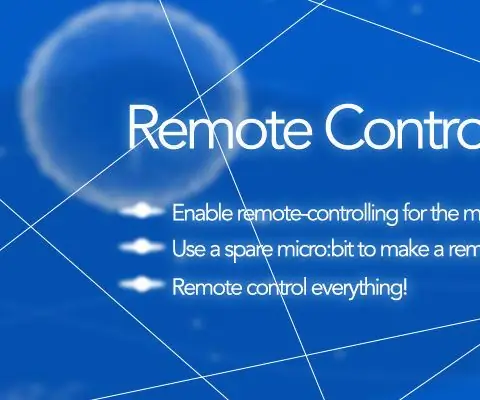
Дистанционное управление всем !: У вас уже есть проект micro: bit, которым вы хотите управлять издалека? Станьте партнером друга или возьмите запасной micro: bit, чтобы создать удаленно управляемый проект с 2 micro: bit. (Не хватайте микро: бит друга. Будьте вежливы.)
